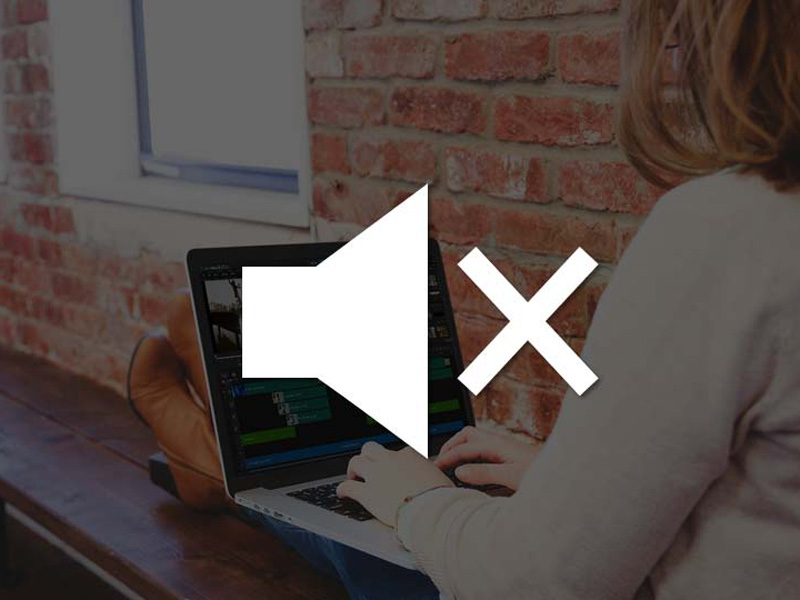بررسی آسان ترین روش های حذف صدا از فیلم
حذف صدا از ویدئو در ویندوز با استفاده از Camtasia
 نرمافزار کمتازیا (Camtasia) یکی از بهترین نرمافزارها برای ویرایش فیلم و ساخت ویدئوهای آموزشی است. با استفاده از این برنامه، به سادگی میتوانید به حذف صدای ویدئو موردنظرتان بپردازید. برای انجام این کار، کافی است مراحل زیر را به ترتیب دنبال کنید:
نرمافزار کمتازیا (Camtasia) یکی از بهترین نرمافزارها برای ویرایش فیلم و ساخت ویدئوهای آموزشی است. با استفاده از این برنامه، به سادگی میتوانید به حذف صدای ویدئو موردنظرتان بپردازید. برای انجام این کار، کافی است مراحل زیر را به ترتیب دنبال کنید:
- نرمافزار کمتازیا را اجرا کرده و با ایجاد یک پروژه جدید، گزینه Import Media را انتخاب کنید. این گزینه از طریق منو File و زیر منو بخش Import نیز در دسترس است.
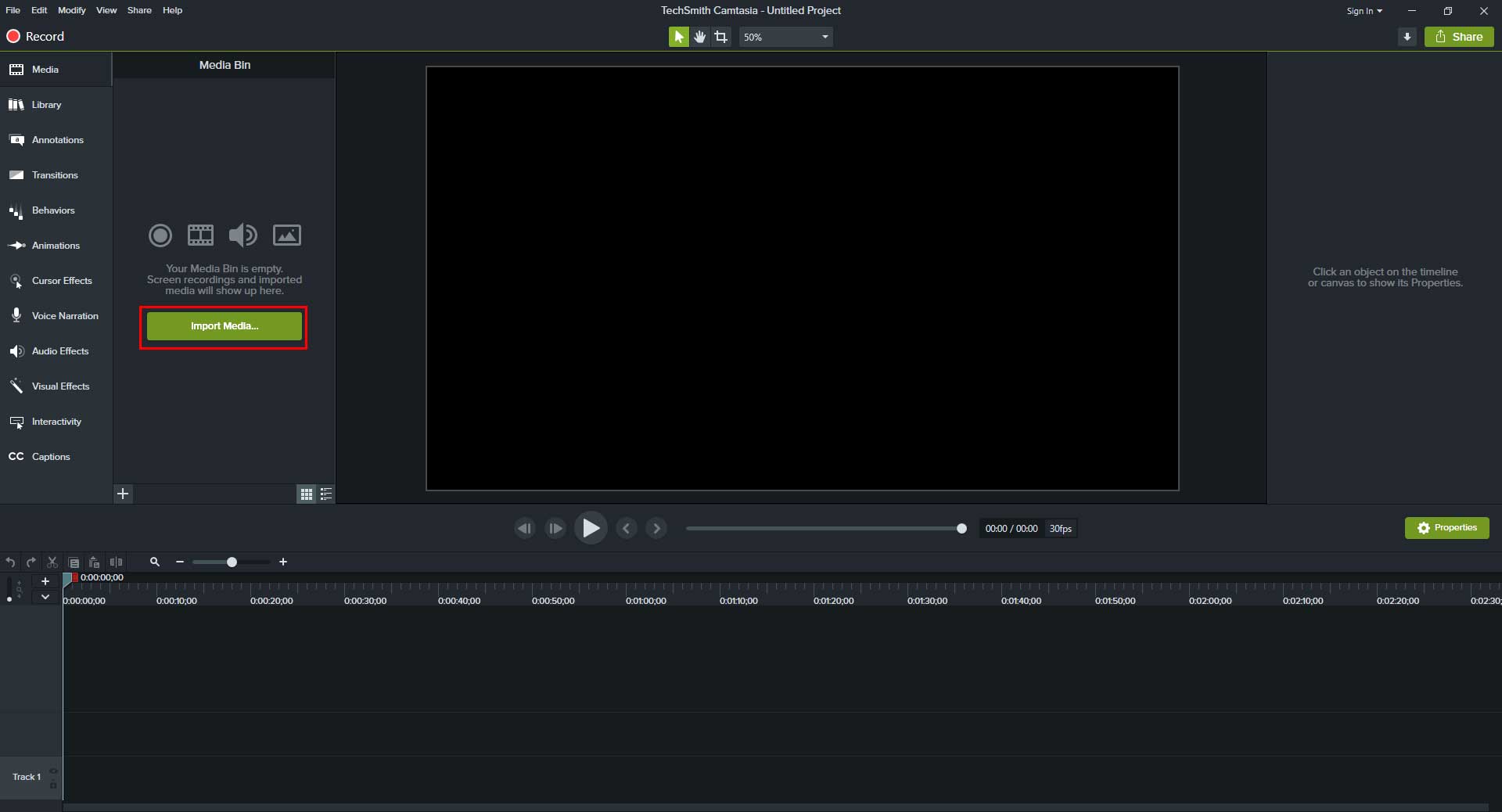
- پس از انتخاب فایل، ویدئو شما در قسمت Media Bin نمایش داده خواهد شد. اکنون کافی است با نگهداشتن کلیک چپ بر روی آن، فایل را کشیده و در منو تایملاین پایین صفحه رها کنید.
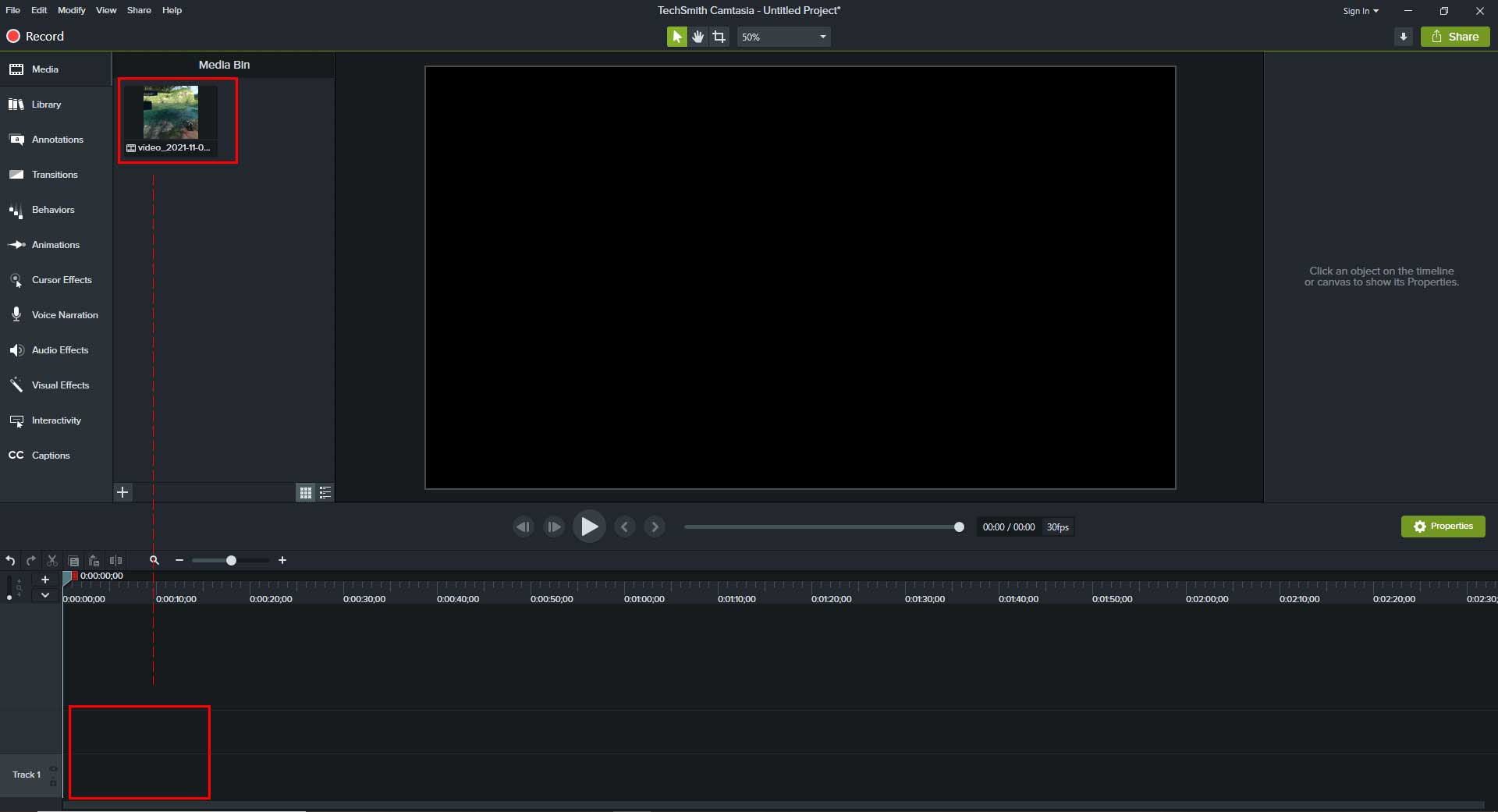
- با کلیک راست بر روی ویدئو در این منو و انتخاب گزینه Silence Audio، میتوانید به سادگی صدای آن را حذف کنید. همچنین با انتخاب گزینه Separate Audio and Video صدا و تصویر از یکدیگر جدا شده و امکانات بیشتری برای حذف یا ویرایش صدا در قسمتهای موردنظر ویدئو در اختیار شما قرار خواهد داشت.
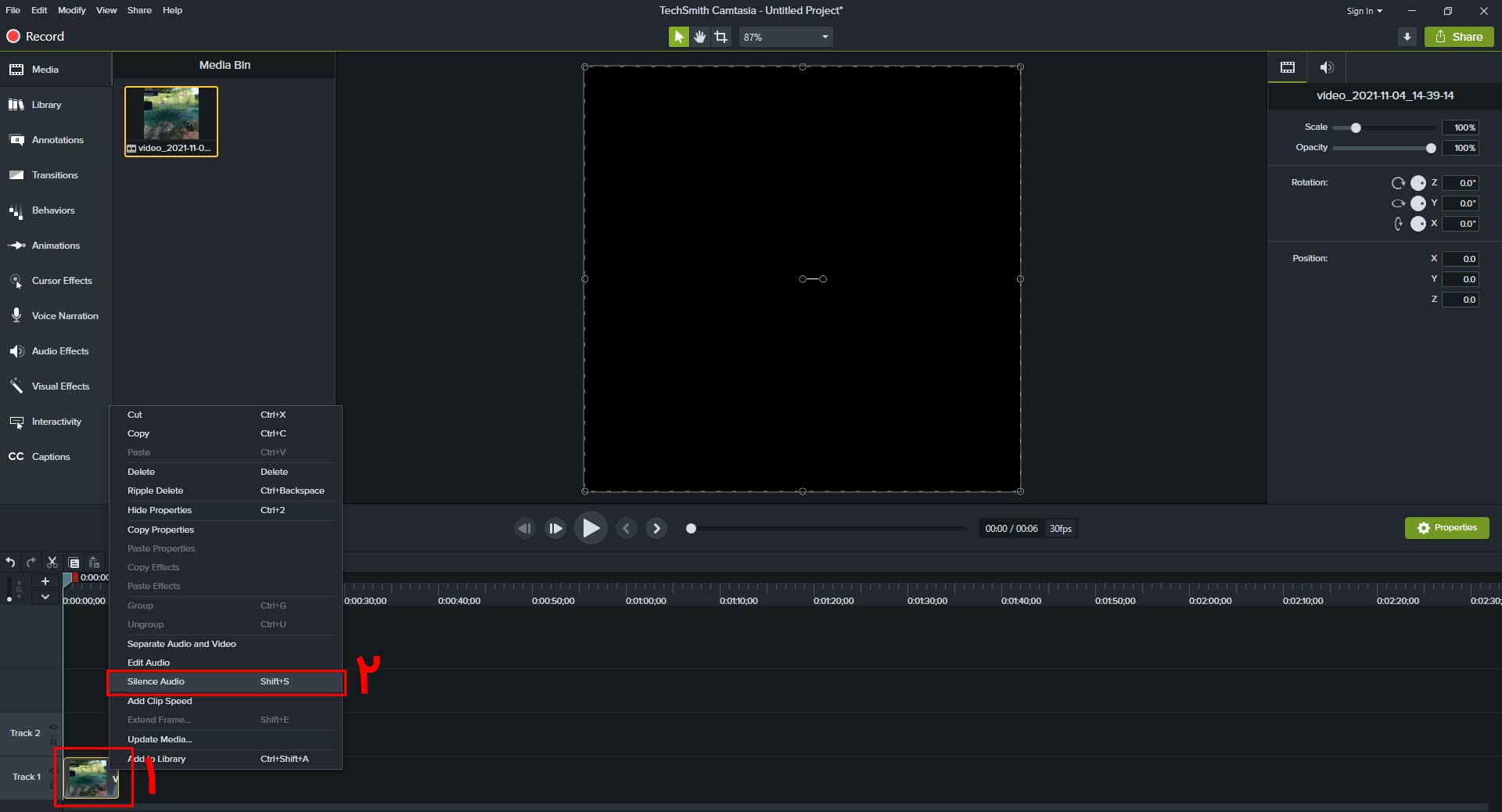
- اکنون ویدئو بدون صدای شما آماده است. برای دریافت خروجی، بر روی گزینه Share کلیک کرده و Local File.. را انتخاب کنید.
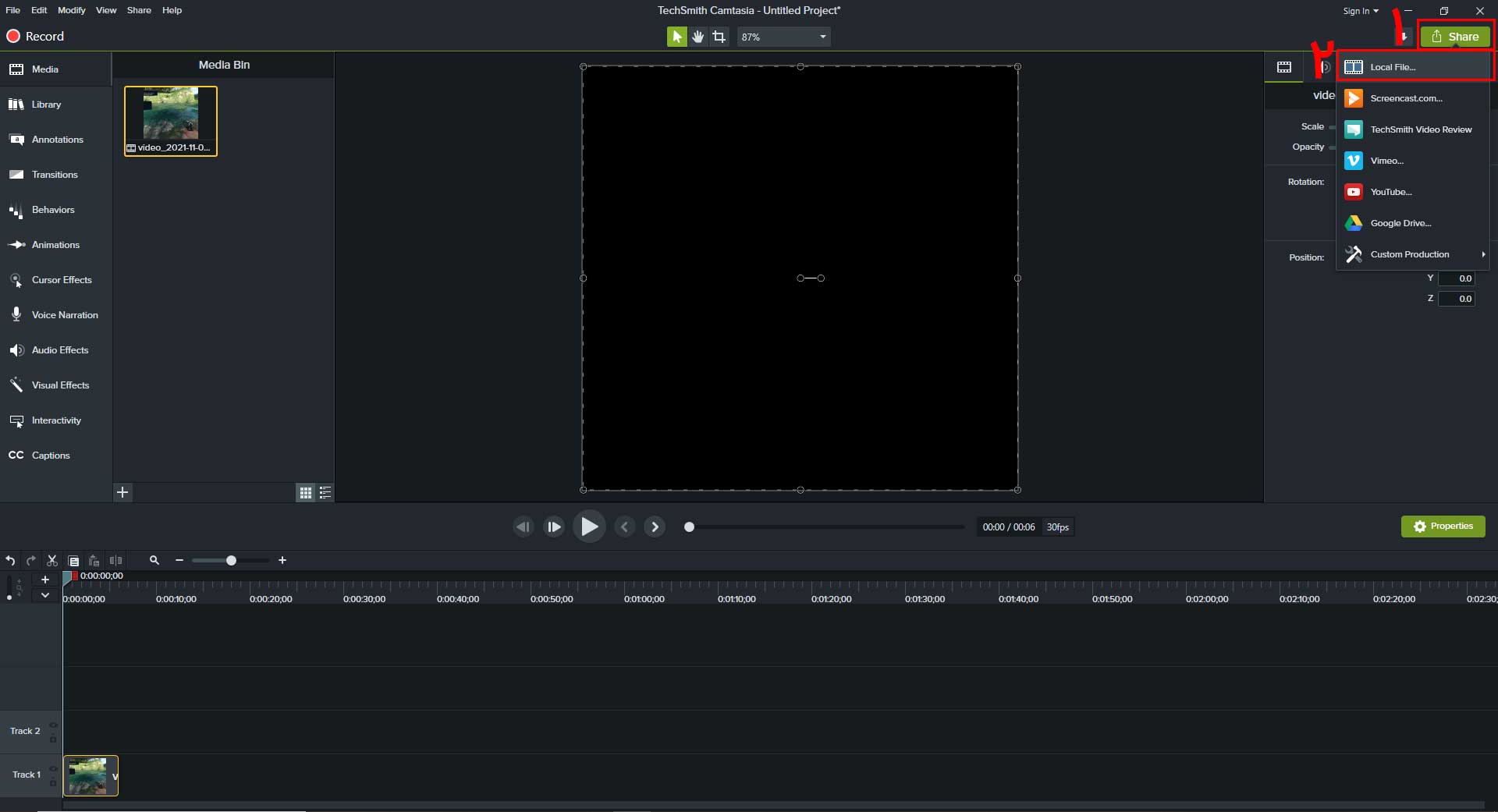
در این مرحله لازم است تا فرمت و کیفیت خروجی ویدئو را انتخاب کنید (البته اگر در انتخاب گزینه مناسب تردید دارید، توصیه میکنیم ابتدا مطلب انواع فرمتهای ویدئو را مطالعه کنید). سپس بر روی گزینه Next کلیک کرده و پس از انتخاب نام و محل ذخیرهسازی، بر روی گزینه Finish کلیک کنید تا خروجی ویدئو شما آماده شود.
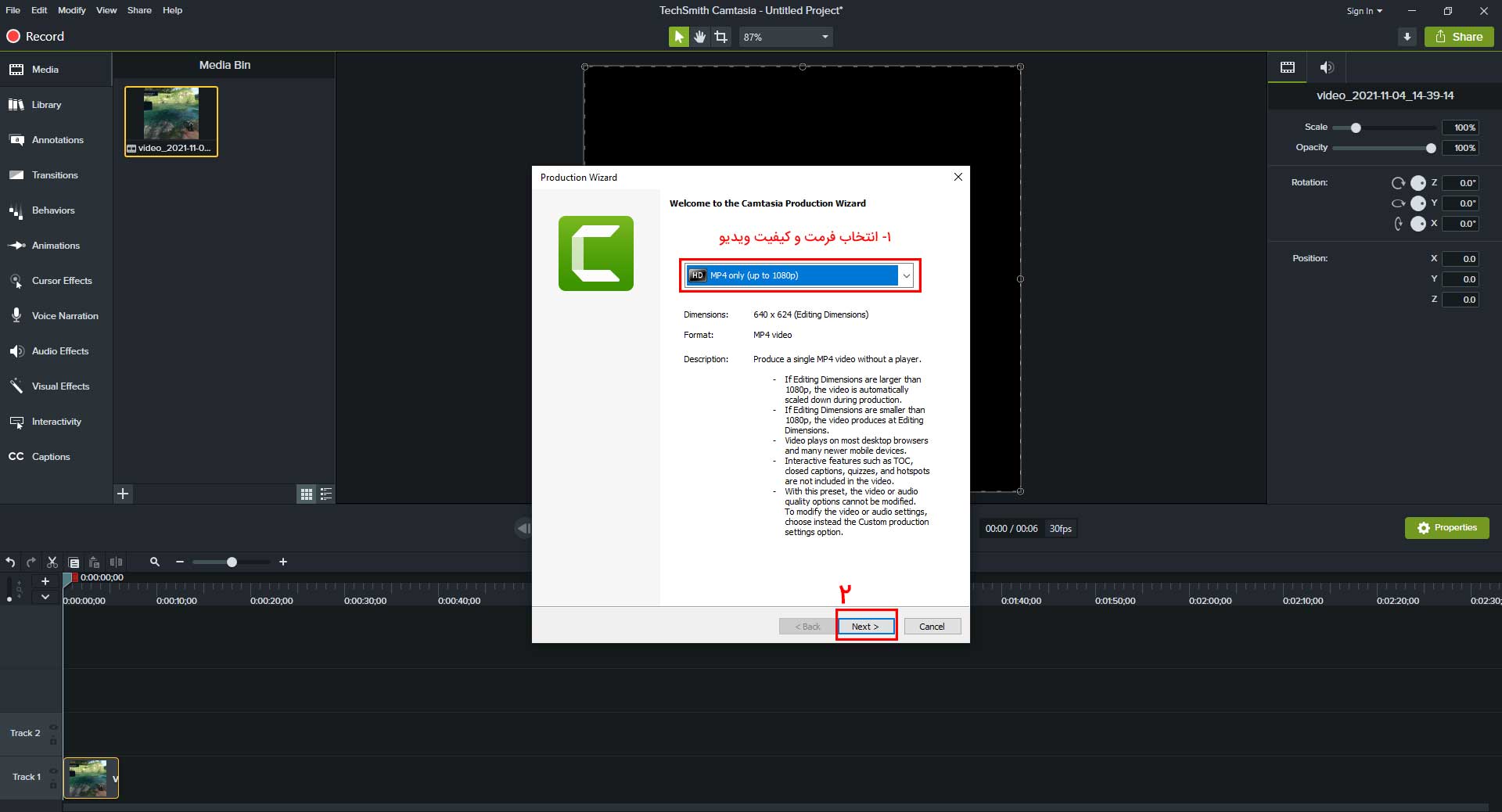
حذف صدا از ویدئو در سیستمعامل مکینتاش با استفاده از iMovie
 لپتاپهای سری مک بوک و در حالت کلی سیستم عامل مکینتاش شرکت اپل، نرمافزارهای پیشفرض مختلفی را برای ویرایش ویدئو در اختیار خود کاربران قرار داده است. در میان این گزینهها، آسان ترین روش حذف صدا از فیلم در سیستمعامل مکنیتاش به نرمافزار iMovie اختصاص دارد. این نرمافزار ظاهری مشابه با نرمافزار کمتازیا داشته و با طی کردن همان مراحل، قادر به حذف صدا از روی ویدئو خود خواهید بود. در ادامه مراحل انجام این کار را به شما شرح میدهیم:
لپتاپهای سری مک بوک و در حالت کلی سیستم عامل مکینتاش شرکت اپل، نرمافزارهای پیشفرض مختلفی را برای ویرایش ویدئو در اختیار خود کاربران قرار داده است. در میان این گزینهها، آسان ترین روش حذف صدا از فیلم در سیستمعامل مکنیتاش به نرمافزار iMovie اختصاص دارد. این نرمافزار ظاهری مشابه با نرمافزار کمتازیا داشته و با طی کردن همان مراحل، قادر به حذف صدا از روی ویدئو خود خواهید بود. در ادامه مراحل انجام این کار را به شما شرح میدهیم:
- ابتدا با انتخاب گزینه Import Media فایل موردنظر خود را اجرا کنید. سپس با استفاده از روش Drag and Drop (نگهداشتن کلیک چپ بر روی ویدئو و کشیدن آن)، ویدئو را وارد تایم لاین پایین صفحه کنید.
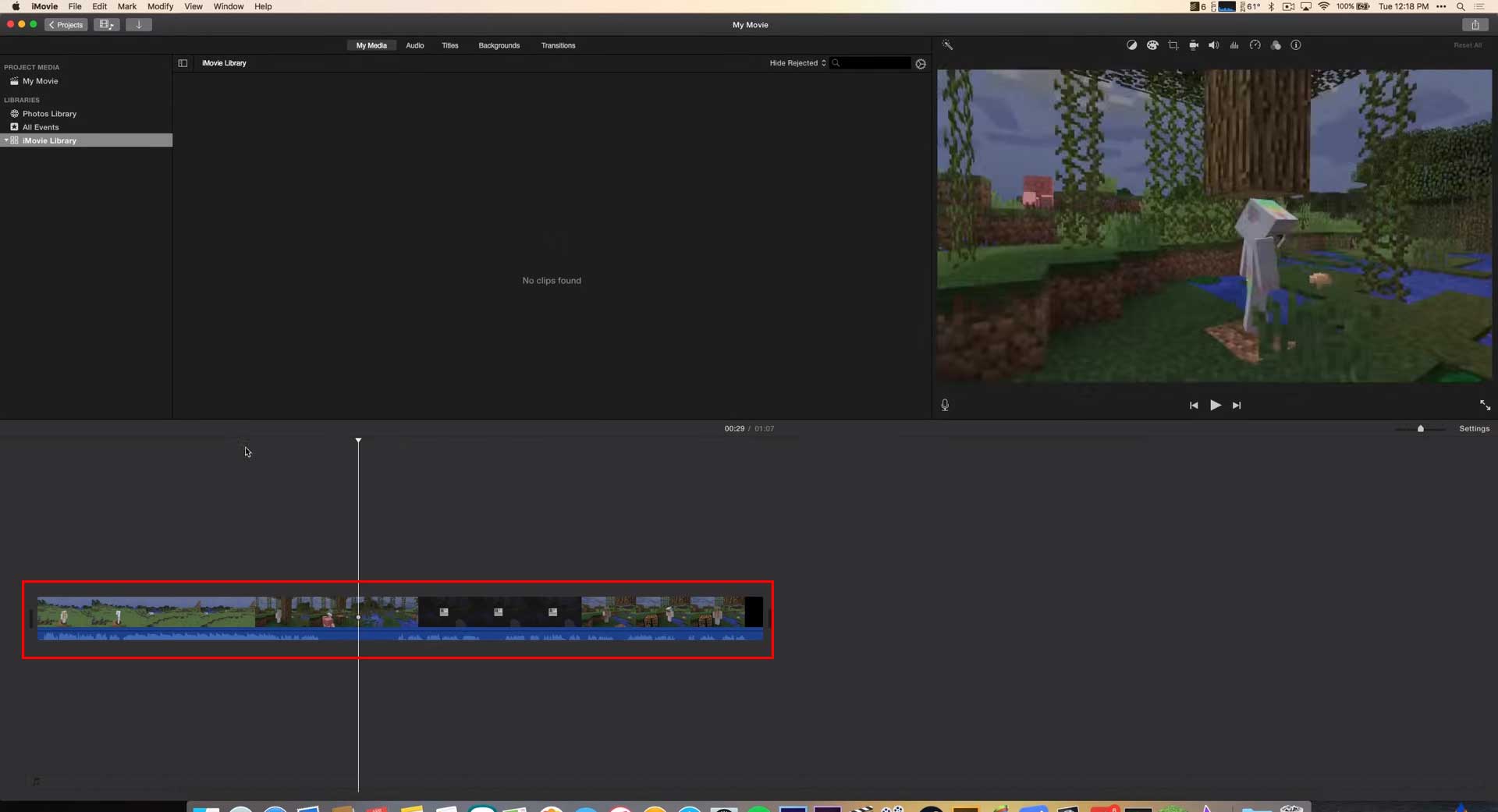
- در این مرحله بر روی ویدئو کلیک راست کرده و گزینه Detach Audio را انتخاب کنید.
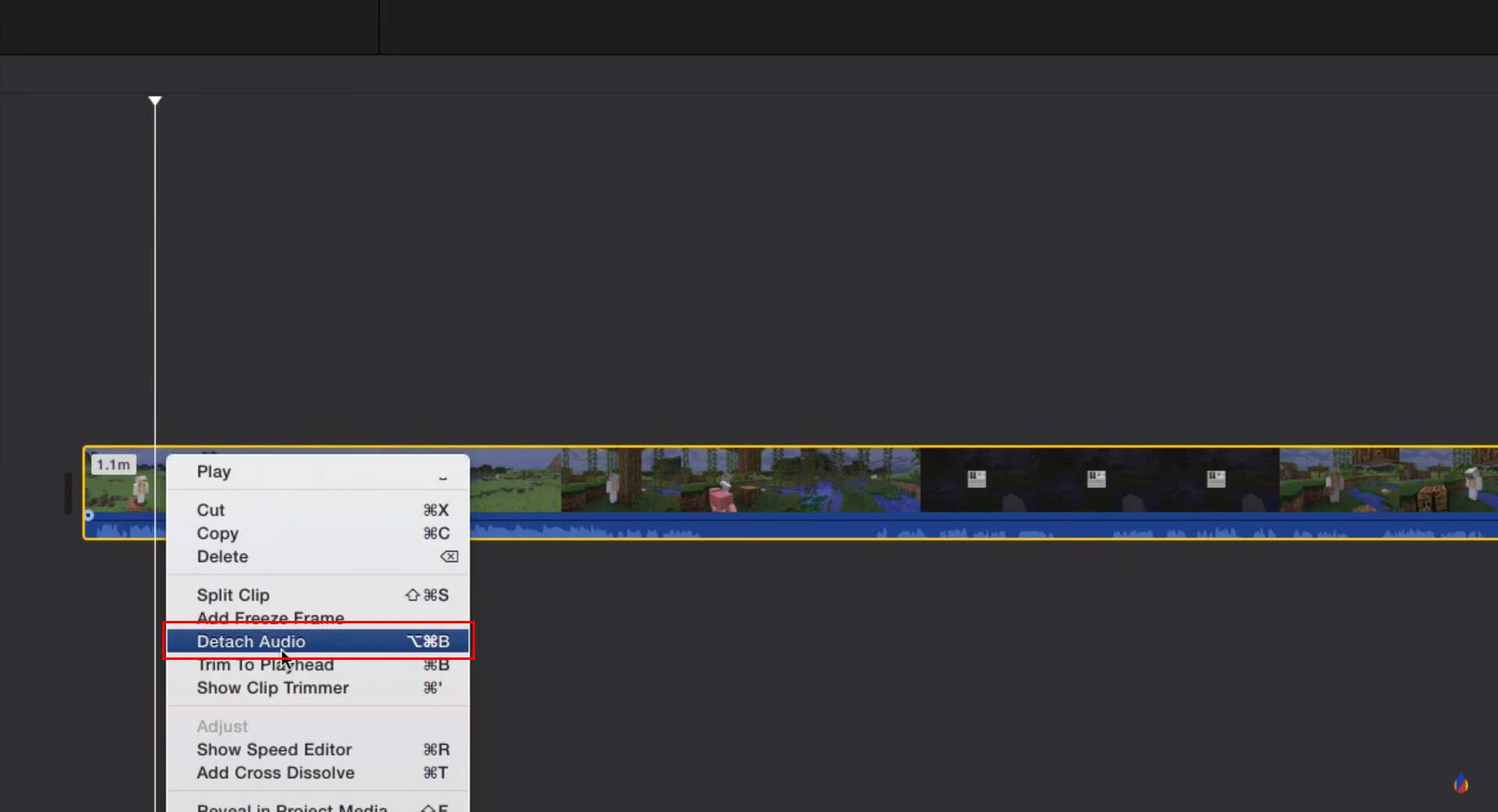
- با انتخاب این گزینه، صدای فایل از ویدئو جدا خواهد شد. در نتیجه تنها کافی است بر روی صدای جدا شده کلیک کرده و با دکمه Backspace کیبرد، این بخش را حذف کنید.
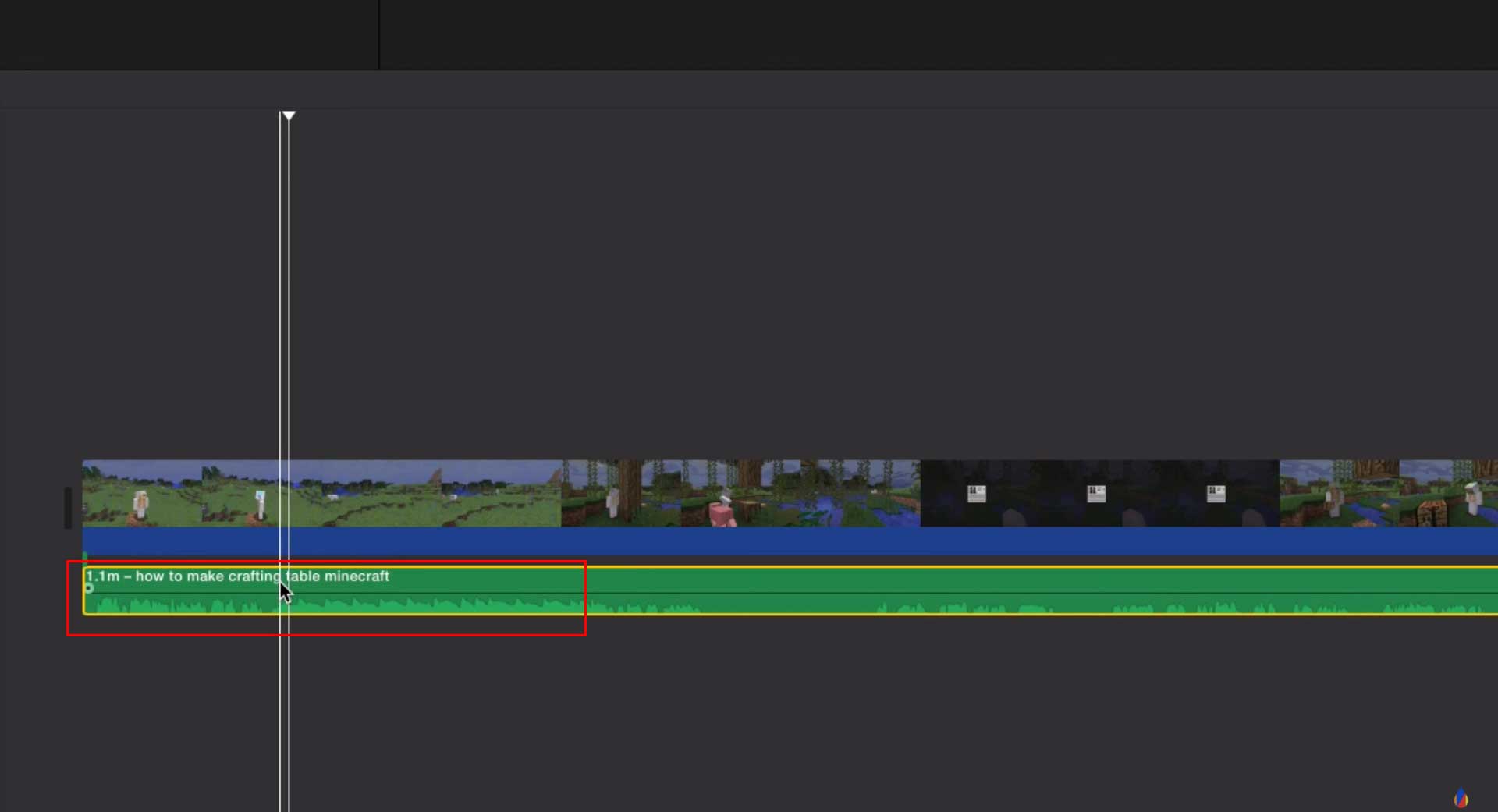
- در نهایت با فشردن همزمان کلیدهای E و Command و سپس انتخاب گزینه File، از ویدئو بدون صدای ایجاد شده خروجی بگیرید.
حذف صدا از ویدئو با گوشی اندروید با نرمافزار Video Sound Editor
 یکی از آسان ترین روش های حذف صدا از فیلم با گوشی اندروید، استفاده از نرمافزار Video Sound Editor است.
یکی از آسان ترین روش های حذف صدا از فیلم با گوشی اندروید، استفاده از نرمافزار Video Sound Editor است.
- با اجرای این برنامه، یک منو به شما نمایش داده خواهد شد. با انتخاب گزینه Mute Video در این منو، لازم است تا فایلی که قصد حذف صدای آن را دارید، انتخاب کنید.
- پس از انتخاب فایل و نمایش آن، تنها انتخاب آیکون تیک در گوشه بالای سمت راست تصویر برای گرفتن خروجی کافی خواهد بود.
- در این صفحه ممکن است دو گزینه با عنوان Mute with trim video و همچنین Mute without trim video به شما نمایش داده شود. با انتخاب گزینه اول، ویدئو شما بدون هیچگونه حذفیاتی به صورت بیصدا ذخیره خواهد شد؛ اما در صورتی که قصد حذف برخی از قسمتهای ویدئو قبل از ذخیره شدن آن را داشته باشید، میتوانید گزینه دوم را انتخاب کنید.
- در نهایت ویدئو شما در فایلهای گوشی در پوشهای به نام Video Sound Editor ذخیره و آماده پخش خواهد بود.
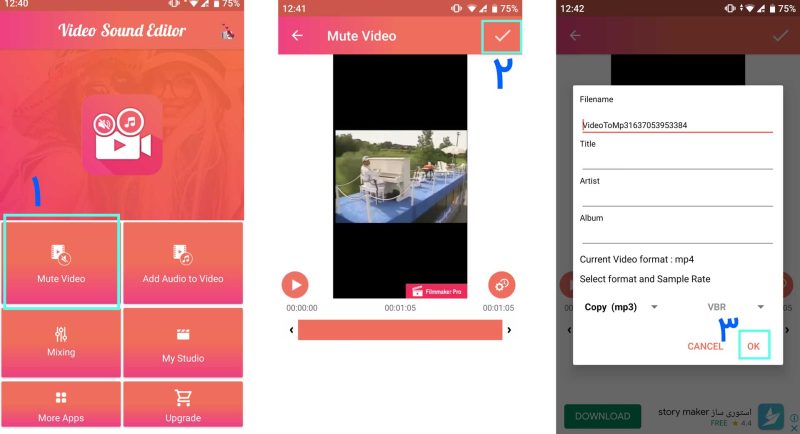
حذف صدا از ویدئو با گوشی آیفون با نرمافزار iMovie
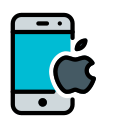 نرمافزار iMovie که در همین مقاله و در قسمت حذف صدای فیلم در سیستمعامل مکینتاش معرفی شد، یک نسخه رایگان برای سیستمعامل iOS نیز دارد که با کمک آن میتوانید صدای ویدئو را به سادگی حذف کنید.
نرمافزار iMovie که در همین مقاله و در قسمت حذف صدای فیلم در سیستمعامل مکینتاش معرفی شد، یک نسخه رایگان برای سیستمعامل iOS نیز دارد که با کمک آن میتوانید صدای ویدئو را به سادگی حذف کنید.
- برای حذف صدای فیلم در آیفون، نرمافزار نسخه آیاواس iMovie را اجرا کرده و در صفحه خوشآمد گویی گزینه Continue را انتخاب کنید.
- سپس با ایجاد یک پروژه جدید، در صفحه New Projects بر روی گزینه Movie ضربه بزنید. با انتخاب این گزینه، لازم است تا ویدئو موردنظرتان را از میان فایلهای گوشی پیدا کنید. سادهترین روش برای این کار انتخاب گزینه Media و سپس Video است. با انتخاب این گزینهها، تمام ویدئوهای گوشی به شما نمایش داده خواهند شد.
- پس از انتخاب ویدئو موردنظر، در منو پایین صفحه گزینهای برای تنظیم صدای ویدئو مشاهده خواهید کرد. در این بخش میتوانید به راحتی میزان صدای ویدئو رو بر روی صفر قرار دهید. همچنین با انتخاب آیکون بلندگو در همین منو، صدای ویدئو شما در همان لحظه قطع خواهد شد.
- پس از حذف صدا از فیلم، در قسمت بالای سمت چپ صفحه گزینه Done را انتخاب کنید.
- در نهایت با انتخاب گزینه بهاشتراکگذاری در پایین صفحه، نوع خروجی و نحوه ذخیرهسازی ویدئو را انتخاب کرده و از فیلم بدون صدای ایجاد شده در این پوشه انتخابی لذت ببرید!
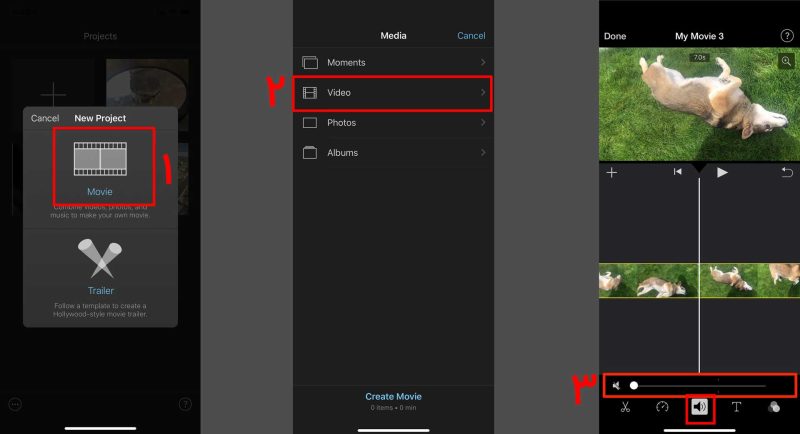
آسان ترین روش های حذف صدا از فیلم به صورت آنلاین
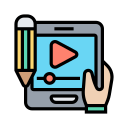 در صورتی که قصد نصب نرمافزار برای حذف صدای ویدئو را ندارید، میتوانید از سرویسهای آنلاین و رایگان استفاده کنید. این وبسایتها ویدئو موردنظر شما را دریافت کرده و مراحل حذف صدا را به صورت خودکار انجام میدهند. یکی از سرویسهای آنلاین حذف صدا از فیلم audioremover نام دارد.
در صورتی که قصد نصب نرمافزار برای حذف صدای ویدئو را ندارید، میتوانید از سرویسهای آنلاین و رایگان استفاده کنید. این وبسایتها ویدئو موردنظر شما را دریافت کرده و مراحل حذف صدا را به صورت خودکار انجام میدهند. یکی از سرویسهای آنلاین حذف صدا از فیلم audioremover نام دارد.
- با ورود به وبسایت audioremover و کلیک بر روی Upload Video، فیلم موردنظر خودتان را انتخاب کنید.
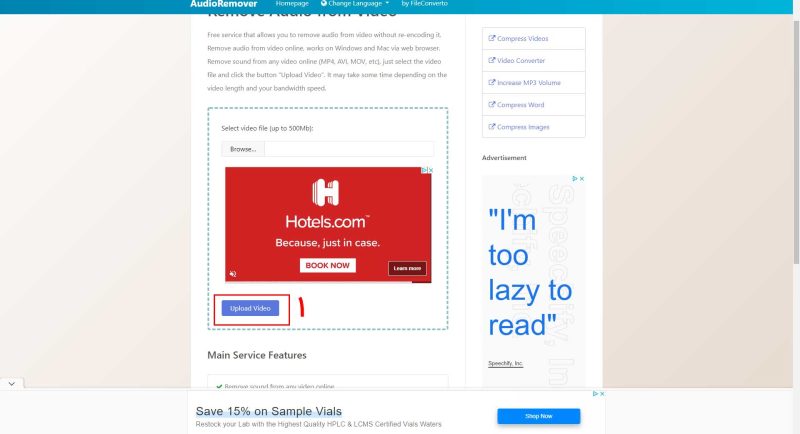
- پس از اتمام آپلود ویدئو، فایل بدون صدای آن آماده دانلود خواهد بود. با کلیک بر روی نام ویدئو روند دانلود آن به صورت خودکار آغاز خواهد شد.
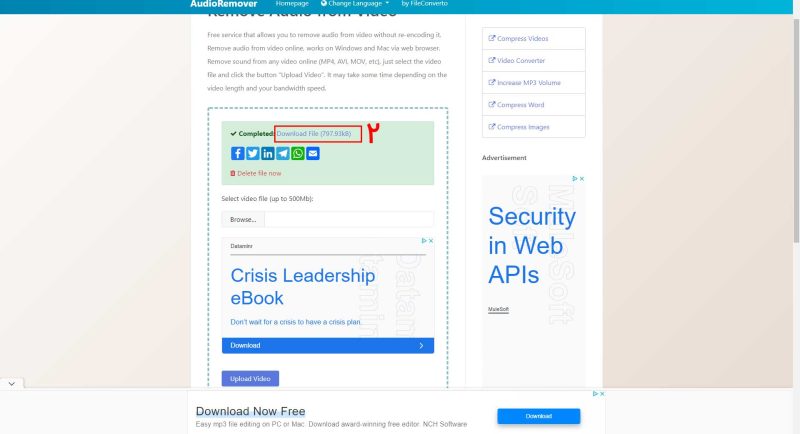
علاوه بر این، وبسایت clideo نیز با روند مشابهی میتواند صدای فیلم موردنظر شما را حذف کند. با این حال این وبسایت واترمارک خود را در قسمت پایین ویدئو قرار میدهد و برای حذف این لوگو، نیازمند تهیه اشتراک آن خواهید بود؛ اما اگر این نماد برای شما مشکلی ایجاد نمیکند، به صورت رایگان میتوانید از خدمات این وبسایت استفاده کنید.
در این مقاله به بررسی آسان ترین روش های حذف صدا از فیلم بر روی انواع پلتفرمهای مختلف نظیر سیستمعامل ویندوز، مکینتاش، اندروید، iOS و همچنین حذف صدای فیلم به صورت آنلاین پرداختیم. بسته به نوع سیستمعامل گوشی یا رایانه شما، هر یک از این روشها میتوانند به سادگی صدای ویدئو موردنظرتان را حذف کنند. شما تجربه استفاده از سرویسهای حذف صدای ویدئو دیگری را دارید؟ نظرات و تجربیات ارزشمند خود را با ما و سایر کاربران نورنگار به اشتراک بگذارید.